คุณสมบัติการเขียนตามคำบอกช่วยให้คุณสามารถพูดเพื่อพิมพ์ข้อความบน Mac ของคุณ ฟีเจอร์นี้สร้างขึ้นในระบบปฏิบัติการโดยตรง และสิ่งที่คุณต้องทำคือ เปิดใช้งานจากแผงการตั้งค่าระบบ. เมื่อเปิดใช้งานแล้ว คุณสามารถป้อนข้อความได้จากทุกที่บน Mac ของคุณ เพียงกดปุ่ม "Fn" สองครั้งบนแป้นพิมพ์ จากนั้น Mac ของคุณจะเริ่มพิมพ์สิ่งที่คุณพูด
หากคุณใช้คุณสมบัตินี้ ถือว่าเยี่ยมมาก แต่ถ้าคุณไม่ได้เปิดใช้งานและเปิดใช้งานพร้อมกับคุณลักษณะ Enhanced Dictation แสดงว่าคุณลงเอยด้วยไฟล์ขนาดใหญ่บางไฟล์บน Mac ของคุณที่ไม่มีประโยชน์ เป็นการดีกว่าที่คุณจะปิดการใช้งานคุณสมบัตินี้และลบไฟล์ขนาดใหญ่ที่ดาวน์โหลดไปยัง Mac ของคุณ
การปิดคุณสมบัติการเขียนตามคำบอกบน Mac
สิ่งที่คุณต้องทำคือปิดคุณสมบัติและลบไฟล์ที่ดาวน์โหลดไปยัง Mac ของคุณ
1. คลิกที่โลโก้ Apple ที่มุมบนซ้ายของหน้าจอและเลือก “System Preferences …” เพื่อไปที่แผงการตั้งค่าระบบ
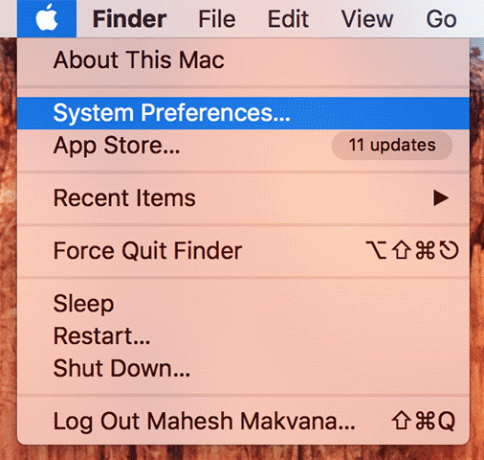
2. ในหน้าจอต่อไปนี้ ให้คลิกที่ตัวเลือกที่ระบุว่า "การเขียนตามคำบอกและคำพูด" จากนั้นระบบจะนำคุณไปที่แผงการตั้งค่าการเขียนตามคำบอก

3. ในแผงการตั้งค่าการเขียนตามคำบอก ให้คลิกปุ่มตัวเลือก "ปิด" ถัดจาก "ป้อนตามคำบอก"

ควรปิดคุณลักษณะนี้แล้ว
การลบไฟล์เขียนตามคำบอกที่ปรับปรุงแล้วบน Mac
ไฟล์ต่างๆ จะอยู่ลึกลงไปในโฟลเดอร์ต่างๆ บน Mac ของคุณ และ Finder's Go To Folder เป็นวิธีที่ดีที่สุดในการไปที่นั่น
1. ไปที่พื้นที่เดสก์ท็อปบน Mac ของคุณเพื่อให้คุณอยู่ในหน้าต่าง Finder
2. คลิกที่เมนู "ไป" ที่ด้านบน และเลือกตัวเลือกที่ระบุว่า "ไปที่โฟลเดอร์..."
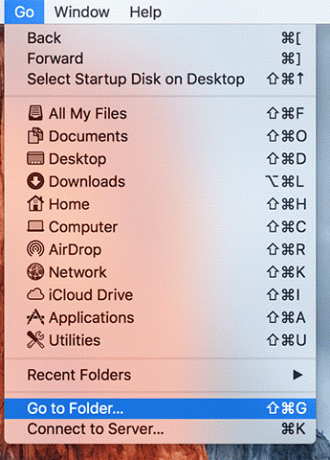
3. พิมพ์เส้นทางต่อไปนี้ลงในแผงโฟลเดอร์ "ไปที่" และคลิกที่ "ไป"
/ระบบ/ห้องสมุด/คำพูด/ตัวรับรู้/SpeechRecognitionCoreLanguages
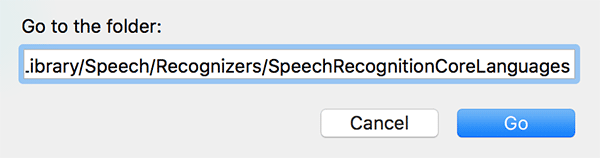
ที่เกี่ยวข้อง: วิธีเปิดเผยเส้นทางของไฟล์บน Mac.
4. เมื่อไดเร็กทอรีเปิดขึ้นมา คุณจะเห็นโฟลเดอร์หรือโฟลเดอร์ขึ้นอยู่กับว่า Mac ของคุณดาวน์โหลดอะไร ลบโฟลเดอร์ทั้งหมดที่อยู่ในไดเร็กทอรีนี้เนื่องจากเป็นโฟลเดอร์สำหรับคุณลักษณะ Enhanced Dictation ที่คุณไม่ได้ใช้
เลือกโฟลเดอร์ทั้งหมดในนั้นและคลิกขวาที่โฟลเดอร์นั้นแล้วเลือก "ย้ายไปที่ถังขยะ" เพื่อลบ
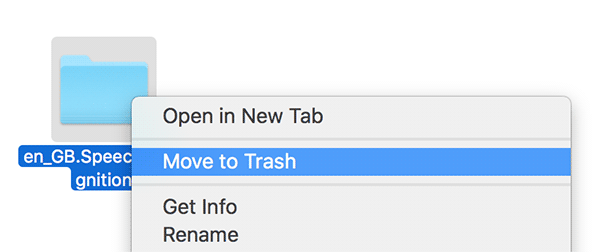
5. โฟลเดอร์ที่เลือกควรย้ายไปที่ถังขยะบน Mac ของคุณแล้ว คุณสามารถล้างถังขยะโดยคลิกขวาที่ถังขยะแล้วเลือก "ล้างถังขยะ"

บทสรุป
หากคุณไม่ได้ใช้คุณสมบัติการเขียนตามคำบอกบน Mac ของคุณ จะเป็นความคิดที่ดีที่จะปิดคุณลักษณะนี้และลบไฟล์เพื่อเพิ่มพื้นที่หน่วยความจำบน Mac ของคุณ คำแนะนำด้านบนช่วยให้คุณทำอย่างนั้นได้
การเปิดเผยข้อมูลพันธมิตร: ทำให้เทคโนโลยีง่ายขึ้นอาจได้รับค่าคอมมิชชั่นสำหรับผลิตภัณฑ์ที่ซื้อผ่านลิงก์ของเรา ซึ่งสนับสนุนงานที่เราทำเพื่อผู้อ่านของเรา


